
КАТЕГОРИИ:
Архитектура-(3434)Астрономия-(809)Биология-(7483)Биотехнологии-(1457)Военное дело-(14632)Высокие технологии-(1363)География-(913)Геология-(1438)Государство-(451)Демография-(1065)Дом-(47672)Журналистика и СМИ-(912)Изобретательство-(14524)Иностранные языки-(4268)Информатика-(17799)Искусство-(1338)История-(13644)Компьютеры-(11121)Косметика-(55)Кулинария-(373)Культура-(8427)Лингвистика-(374)Литература-(1642)Маркетинг-(23702)Математика-(16968)Машиностроение-(1700)Медицина-(12668)Менеджмент-(24684)Механика-(15423)Науковедение-(506)Образование-(11852)Охрана труда-(3308)Педагогика-(5571)Полиграфия-(1312)Политика-(7869)Право-(5454)Приборостроение-(1369)Программирование-(2801)Производство-(97182)Промышленность-(8706)Психология-(18388)Религия-(3217)Связь-(10668)Сельское хозяйство-(299)Социология-(6455)Спорт-(42831)Строительство-(4793)Торговля-(5050)Транспорт-(2929)Туризм-(1568)Физика-(3942)Философия-(17015)Финансы-(26596)Химия-(22929)Экология-(12095)Экономика-(9961)Электроника-(8441)Электротехника-(4623)Энергетика-(12629)Юриспруденция-(1492)Ядерная техника-(1748)
Основные понятия по теме
|
|
|
|
Общая характеристика и функциональные возможности программы-органайзера Microsoft Outlook
Программы-органайзеры, их функциональные возможности
Тема 7 Технологии и системы организации рабочего места, программы-органайзеры
Outlook – это настольная система для управления различными типами информации: документами и файлами, сообщениями, которые приходят по электронной почте и факсу, событиями календаря, личными задачами, базой данных контактов и т.п., что необходимо для планирования встреч и собраний. Outlook представляет собой мощный инструмент для организации эффективной работы в офисе.
Outlook имеет следующие возможности:
1 Является электронным деловым дневником.
2 Обеспечивает обмен сообщениями в пределах рабочей группы и взаимодействует с внешними системами обмена информации (Интернет, факс-модемная связь).
3 Осуществляет управление документами, т.е. принимает на себя некоторые функции программы Проводник (Windows Explorer).
Окно программы содержит:
־ строку заголовка;
־ строку меню;
־ панель инструментов;
־ строку состояния.
Панель Outlook содержит ярлыки основных папок программы. При первом открытии в панели Outlook видны ярлыки следующих папок:
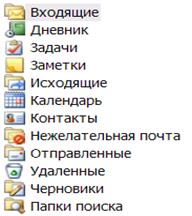
Календарь .
Планируя рабочее время, необходимо занести в обычный еженедельник информацию о назначенных деловых встречах, торжественных событиях, личных контактах. Поскольку некоторые события могут совпадать во времени – следует согласовать назначенное время с запланированным. Для реализации выше перечисленных действий и предназначен календарь.
Для его формирования в Outlook принято различать такие понятия, как:
- встреча;
- событие;
- собрание.
Встреча – это запланированное на определённое время мероприятие (предполагается, что приблизительная продолжительность этого мероприятия известна заранее). Встречами являются все мероприятия, для которых резервируется конкретный интервал времени.
|
|
|
Собрание – похоже на Встречу тем, что оно назначено на определённую дату и займёт определённое время. Его отличие от Встречи состоит в том, что Собрание согласовывается с другими участниками Outlook. При планировании Собрания Outlook находит время, когда все предполагаемые участники свободны.
Событие – это мероприятие, происходящее в определённый день (или несколько дней), но не занимающее определённого времени (выставки, конференции, праздники).
Контакты .
Эта папка является удобным средством для хранения данных, а также для работы с адресами, телефонами и другими сведениями о лицах, с которыми менеджер поддерживает деловые и личные связи.
Данные о контактах помещаются в отдельные поля, что позволяет их сортировать, группировать, фильтровать их по любому компоненту имени, адреса, номера телефона. Причём последовательность ввода данных о контактных лицах не имеет значения.
Задачи .
Задачей называется поручение личного или служебного характера, выполнение которого можно проследить. Задача может быть разовой или повторяющейся.
Наиболее трудными задачами руководителя любого уровня являются планирование, учёт и контроль работ, подлежащих обязательному выполнению. Outlook позволяет:
- упростить создание и ведение списка задач;
- объединить зависимые задачи в один проект;
- создать сетевой график его выполнения.
По умолчанию список задач отображается в виде таблицы в папке «Задачи». Перед его формированием следует хорошо продумать структуру такого списка.
Каждая задача должна быть выполнена в срок. Поэтому очень важно осуществлять контроль за ходом реализации задач. Состояние задачи проверяется и обновляется в диалоговом окне Задача (открыть диалоговое окно Задача и перейти на вкладку Состояние). На этой вкладке отображаются сведения о состоянии задачи, определяющие:
|
|
|
- степень её завершённости;
- объём работ;
- фактический срок окончания.
Эти сведения необходимо постоянно обновлять. Выполненные задачи в Outlook зачёркиваются и помечаются в таблице «Завершена».
В Outlook реализован механизм, позволяющий следить за ходом выполнения работы. Для этой цели существуют Поручения.
Пользователь, получивший поручение, становится временным владельцем задачи. Он может принять её к исполнению, отклонить или перепоручить.
Дневник .
Служит для ведения записей обо всех действиях пользователя и проводимых им мероприятиях. В дневник заносятся:
- сообщения электронной почты;
- приглашения на собрания;
- поручения;
- ответы на поручения;
- сведения о времени и дате создания;
- сохранение и открытие документов Microsoft Office.
Дневник можно заполнять как вручную, так и автоматически. Программа автоматически заполняет дневник только в том случае, если она является активной или работает в фоновом режиме. Записи в дневнике можно сортировать, группировать, фильтровать. Для этой цели предназначены команды из меню Вид.
Заметки .
Это электронный аналог отрывного блокнота. В него вносятся вопросы и напоминания. Заметка имеет контекстное меню. Оно позволяет устанавливать различные цвета для записей различного типа. Команды управления заметками сосредоточены в меню Вид, с их помощью осуществляется сортировка, фильтрация, группировка заметок.
Категории .
В нижней части всех диалоговых окон, предназначенных для создания встреч, контактов, задач, находится поле ввода и кнопка Категории. Категория – это ключевое слово или выражение, которое характеризует объекты Outlook. Использование категорий облегчает сортировку, фильтрацию и группировку объектов.
Вопросы для самоконтроля
1 Назначение и возможности программы MS Outlook.
2 Как создать свою учётную запись?
3 Охарактеризуйте рабочее окно программы MS Outlook.
4 Для каких целей используется папка Календарь?
5 Как создать расписание рабочего дня?
6 Назначение папки Контакты.
7 Как создать список контактных лиц?
|
|
|
8 Что в MS Outlook называется задачей?
9 Как ввести сведения о задачах?
10 Как создать поручение?
11 Как получить отчёт о выполнении поручения?
12 Как принять поручение?
13 Как отклонить поручение?
14 Как отправить отчёт о ходе выполнения поручения?
15 Для чего предназначена папка Дневник?
16 Каким образом можно установить режим автоматического заполнения дневника?
17 Как вручную внести записи в дневник?
18 Для чего используется папка Заметки?
19 Как создать заметку?
20 Что в программе MS Outlook называется Категорией?
21 Какие категории предусмотрены в программе MS Outlook?
22 Как назначить категорию?
23 Каким образом происходит отбор элементов определённой категории?
24 Как организовать поиск объектов одной категории?
Лабораторная работа 1 Изучение основных функциональных возможностей программы-органайзера Microsoft Outlook, управление информацией
Цель: приобретение практических навыков работы с программой-органайзером Microsoft Outlook
Материалы и оборудование: ПК
Задание
1) Запустите программу MS Outlook.
2) Используя информацию, полученную у преподавателя, создайте на компьютере свою учётную запись.
3) Разработайте контрольный пример для создания расписания рабочего дня менеджера. Расписание должно включать:
־ встречи;
־ собрания;
־ события.
4) Разработайте список контактных лиц. Сгруппируйте контактных лиц по их роли для менеджера.
5) Создайте список задач, подлежащих выполнению в течение месяца.
6) Оформите поручение сотруднику фирмы и отошлите его по назначению.
7) Оформите принятое поручение и разработайте отчет о выполнении порученной работы. Отошлите отчет отправителю.
8) Распределите встречи, собрания, события, задачи по категориям.
9) Сформируйте дневник.
10) Оформите и защитите отчёт по лабораторной работе.
|
|
|
|
|
Дата добавления: 2014-12-26; Просмотров: 1094; Нарушение авторских прав?; Мы поможем в написании вашей работы!